После того как работа над проектом будет начата, могут возникнуть любые проблемы или непроясненные вопросы. Чтобы найти верное решение, обсудите проблему со своей командой.
Чтобы открыть обсуждение в рамках проекта,
- откройте Проект, в который надо добавить обсуждение,
- нажмите кнопку Создать в левом верхнем углу и выберите из выпадающего списка опцию Обсуждение,
- укажите Название обсуждения,
- введите сообщение и отредактируйте его с помощью Панели форматирования,
- используйте кнопку Text Cut, чтобы выбрать часть сообщения, которая должна отображаться на странице Обсуждения,Для этого выделите мышью ту часть, которую требуется скрыть, и нажмите на кнопку Text Cut. Выделенная часть будет подсвечена. В результате в списке обсуждений и на страницах новостных лент будет отображаться только небольшой фрагмент записи (невыделенный).
- пригласите людей к дискуссии,Все участники команды проекта будут автоматически приглашены к дискуссии и перечислены под полем текста обсуждения. Если необходимо удалить кого-то из них или пригласить тех, кто не участвует в данном проекте, нажмите на ссылку Управление подписчиками.
- Для добавления других людей:
Отметьте галочками тех пользователей, которых хотите пригласить к дискуссии, и нажмите кнопку Сохранить. Можно добавить пользователей из определенной группы или всех пользователей портала, отметив соответствующую опцию в правой части окна. - Для удаления подписчика:
Наведите на него курсор мыши и нажмите на значок удаления.
Люди, которых вы выбрали, будут оповещены о созданном обсуждении и добавленных к нему комментариях.
- Для добавления других людей:
- добавьте к обсуждению документы:
- создайте новый документ, таблицу или презентацию, нажав ссылку Новый файл и выбрав из списка тип файла;
- загрузите документы с жесткого диска, нажав на ссылку Загрузить файл;
- прикрепите файлы из проекта, к которому относится обсуждение.
- предварительно просмотрите результат и сохраните обсуждение.
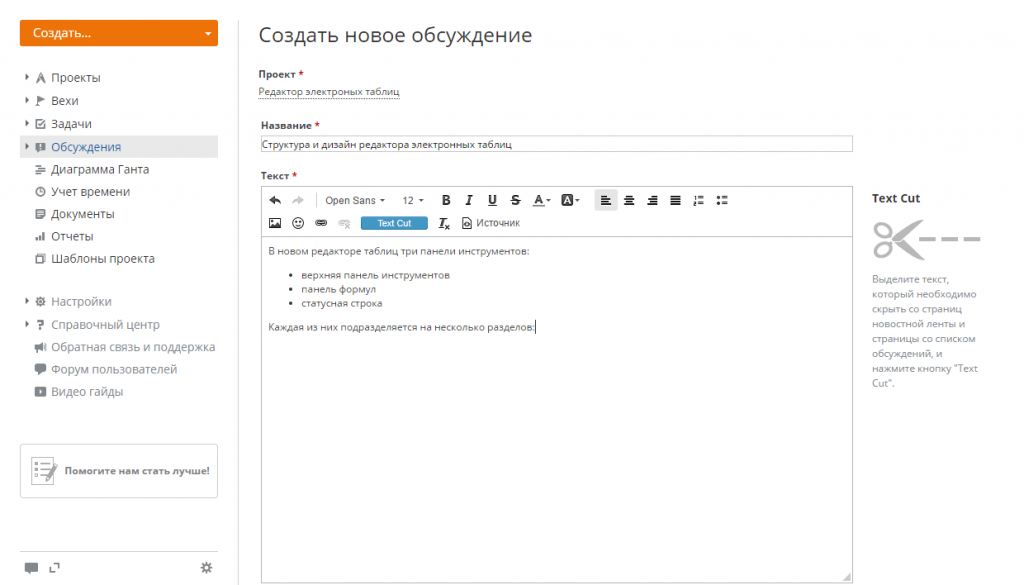
Всегда можно отредактировать текст обсуждения, управлять его подписчиками и прикрепленными документами. Для этого:
- выберите обсуждение из списка Обсуждения,
- откройте страницу обсуждения, нажав на его название (по умолчанию открывается вкладка Комментарии),
- нажмите на значок
 справа от названия обсуждения,
справа от названия обсуждения, - из выпадающего списка Действия выберите опцию Редактировать,
- внесите все необходимые изменения и нажмите кнопку Сохранить изменения.
Для управления документами, прикрепленными к обсуждению, откройте страницу обсуждения и перейдите на вкладку Документы наверху. Наведите курсор мыши на прикрепленный документ и используйте соответствующие значки, чтобы выполнить нужное действие:
- откройте существующий документ в онлайн-редакторе, нажав на значок
 ;
; - скачайте существующий документ на жесткий диск компьютера, нажав на значок
 ;
; - удалите существующий документ, нажав на значок удаления документа.
Также можно создать задачу на базе обсуждения. Откройте страницу обсуждения, нажмите на значок ![]() рядом с названием обсуждения и используйте пункт меню Создать задачу по обсуждению.
рядом с названием обсуждения и используйте пункт меню Создать задачу по обсуждению.
Для удаления обсуждения выберите из выпадающего списка Действия соответствующую опцию.
Если обсуждение уже неактуально, но вы не хотите его удалять, так как в нем содержится какая-то важная информация, используйте опцию Архивировать из выпадающего списка на странице обсуждения. У всех участников дискуссии будет доступ к этому обсуждению и всем прикрепленным к нему файлам, но не будет возможности добавлять к нему новые комментарии. Если потребуется возобновить обсуждение, нажмите на значок ![]() и выберите опцию Открыть.
и выберите опцию Открыть.








